이러한 시도된 방법을 사용하여 Facebook 계정 문제를 효율적으로 해결하세요.
- 앱을 다시 설치하면 캐시가 지워지고 애플리케이션이 최신 업데이트로 업데이트됩니다.
- 채팅 헤드를 비활성화하는 것은 Facebook 메신저 계정 추가 문제를 경험하는 대부분의 사용자에게 효과적이었습니다.
- 메신저 앱을 2개의 계정으로 제한하면 문제가 해결됩니다.
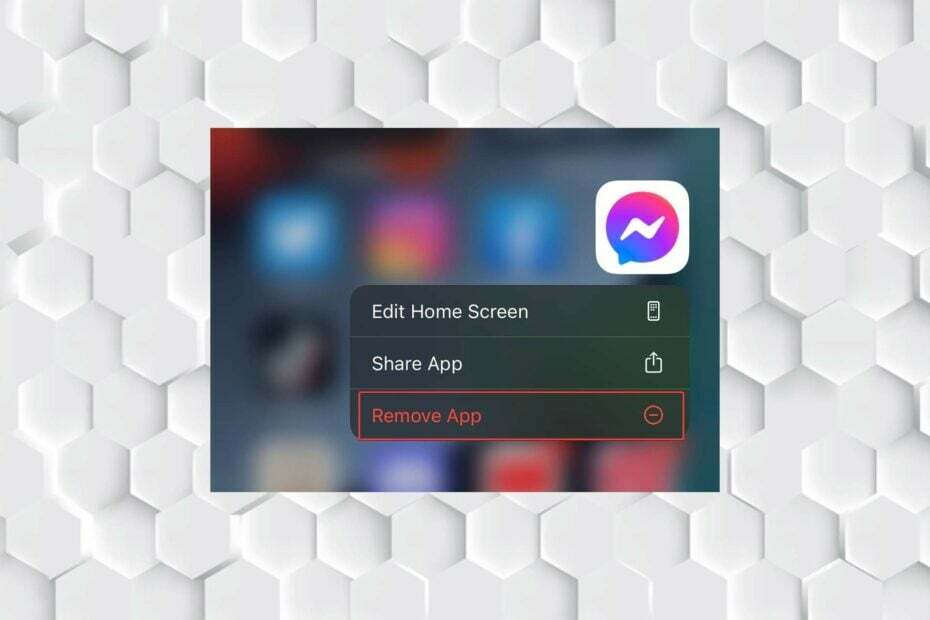
- 원활한 검색을 위해 캐시와 쿠키를 삭제하세요.
- 레지스트리 오류 및 손상된 설정 정리
- 더 빨라진 PC 시작으로 더욱 빠르게 작업하고 플레이하세요
- PC 상태 확인
- 일반적인 오류를 방지하려면 드라이버 및 소프트웨어를 업데이트하세요.
시스템의 완전한 기능을 유지하세요
Facebook 메신저가 얼마나 귀찮은지 계정 문제를 추가하기 때문에 팝업 즉, 대안을 찾기로 결정할 수도 있습니다.
이 팝업으로 인한 중단으로 인해 계정을 전환해야 하거나 심지어는 정지하는 앱.
대부분의 사용자는 앱을 2개 이하의 계정으로 제한하는 것을 권장합니다. 소프트웨어에서 연결된 계정이 2개 이상 감지되면 계정을 전환하라는 메시지가 표시되기 때문입니다.
그러나 메신저 전환 계정 문제를 영구적으로 해결하기 위해 여러 가지 수정 사항을 시도하면 도움이 될 것입니다.
메신저에서 계정 전환을 요청하는 이유는 무엇인가요?
페이스북 메신저의 계정 전환 문제는 페이스북 공식 포럼을 포함해 모든 곳에서 보고된 버그일 가능성이 높습니다.
테스트, 검토 및 평가 방법은 무엇입니까?
우리는 지난 6개월 동안 콘텐츠 제작 방식에 대한 새로운 검토 시스템을 구축하기 위해 노력해 왔습니다. 이를 사용하여 우리는 우리가 만든 가이드에 대한 실제 실무 전문 지식을 제공하기 위해 대부분의 기사를 다시 작성했습니다.
자세한 내용은 다음을 참조하세요. WindowsReport에서 테스트, 검토 및 평가하는 방법.
그러나 가장 큰 원인은 메신저 앱에 여러 계정이 있다는 것입니다. 또 다른 일반적인 이유는 Facebook과 Messenger에서 동일한 계정을 사용하지 않기 때문입니다.
Facebook Messenger의 계정 전환 문제를 어떻게 해결하나요?
1. 챗 헤드 비활성화
- 메신저 앱을 열고 프로필 기호 왼쪽 상단에 있습니다.
- 아래로 스크롤하여 옆에 있는 토글을 끕니다. 채팅 헤드. 이렇게 하면 일반적으로 Facebook Messenger의 계정 전환 문제가 해결됩니다.
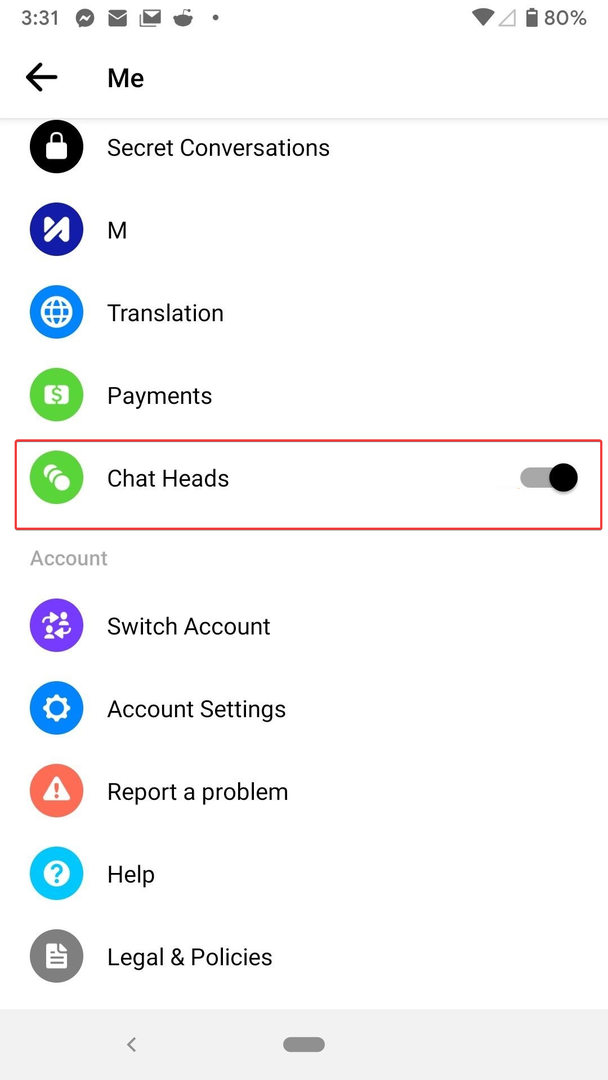
대부분의 사용자는 Android 메신저 앱에서 채팅 헤드를 제거하여 계정 전환 문제를 해결했습니다.
2. 앱을 다시 설치하세요.
- 길게 터치하세요. 전령 응용 프로그램 아이콘을 누른 다음 제거 또는 제거하다.
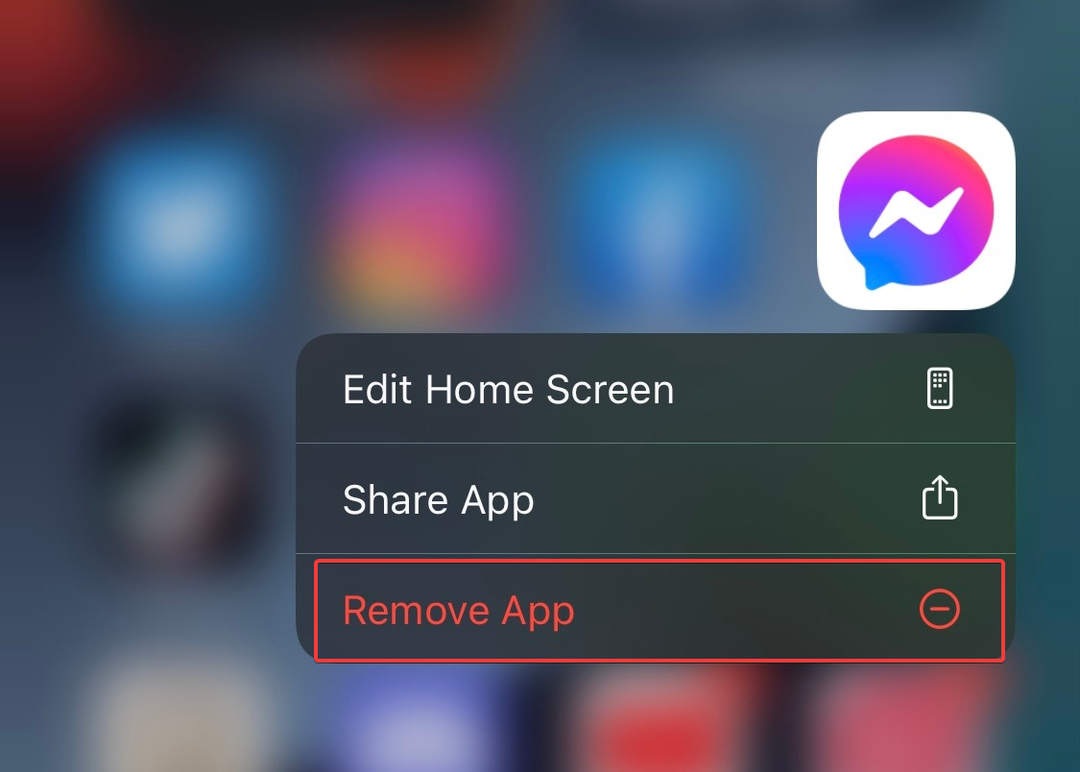
- 휴대폰에서 앱 스토어를 방문하세요(구글 플레이 안드로이드용 및 앱 스토어 아이폰의 경우.)
- 검색 전령 검색창에 최신 버전의 앱을 설치하세요.
이 절차를 통해 장치에 새 데이터를 설치할 수 있으며 앱의 최신 버전이 보장됩니다.
Facebook 메신저 계정 추가 문제를 해결하려면 앱을 강제 재설정하고 최신 버전으로 업데이트해야 합니다.
- GraphQL 무단 오류: 해결하는 3가지 방법
- 수정: ITVX가 Firestick에서 작동하지 않음 – 5가지 테스트된 솔루션
- 해결됨: YouTube TV 회전 원 오류
- Southwest 오류 500120309: 해결 방법
3. 앱 업데이트
- 로 이동 앱스토어/구글플레이스토어.
- 검색 전령.
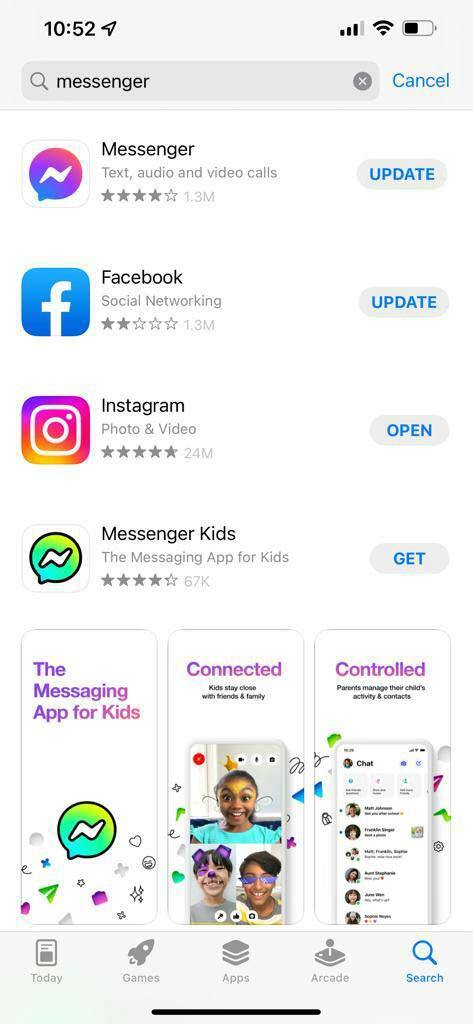
- 탭하세요 업데이트.
'계정 선택'에 문제가 있는 경우 앱을 업데이트해야 합니다. 이미 최신 버전의 메신저를 사용하고 있다면 새 업데이트를 기다리세요.
특정 릴리스에는 후속 업데이트에서 수정해야 하는 문제가 있습니다. 최신 업데이트에 결함이 있는 경우 Facebook이 다음 업데이트를 출시할 때까지 기다려야 수정됩니다.
메신저 계정을 2개 가질 수 있나요?
대부분의 다른 메신저와 마찬가지로 Facebook 메신저에도 여러 개의 활성 계정을 가질 수 있습니다. 또한 여러 메신저 계정 간에 이동할 수 있습니다. 하지만 5개 계정 제한이 있습니다.
Facebook 없이 Messenger에 계정을 추가하는 방법은 다음과 같습니다.
먼저 메신저 앱에서 프로필 이미지를 탭한 후 계정 전환으로 이동하여 계정 추가를 선택한 후 정보를 입력하여 메신저 계정을 추가하세요.
메신저의 문제는 새 버전이 나올 때마다 더욱 악화되는 것으로 잘 알려져 있으며, 많은 사람들이 앱 사용을 포기한 지 오래되었습니다.
그러나 사용자는 이러한 문제에 대한 수많은 해결 방법이나 수정 사항을 발견했습니다. 그만큼 공식 페이스북 포럼 사용자가 오랜 기간 동안 제출한 이러한 구멍으로 가득 차 있습니다.
위의 수정 사항은 메신저 선택을 제거하는 데 도움이 됩니다. 계정에서 계속 문제가 발생하므로 중단 없이 앱을 사용할 수 있습니다.
아래 댓글 섹션에서 이 문제를 어떻게 해결했는지 알려주세요.


